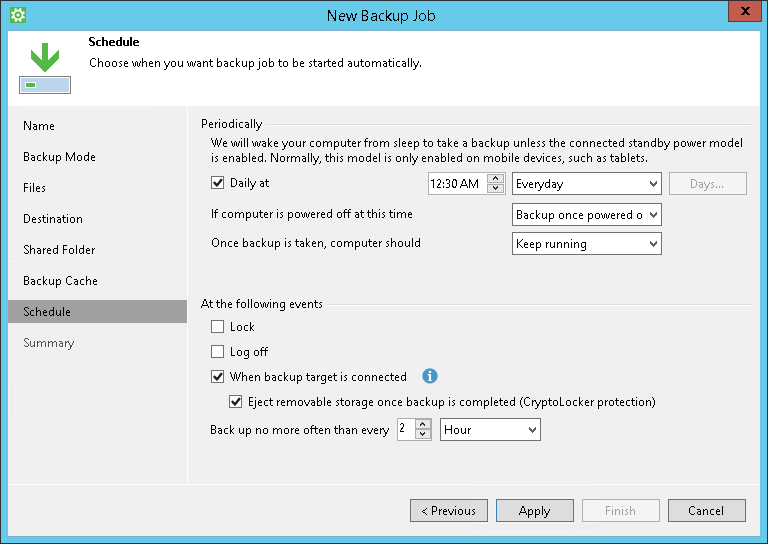製品の無償版およびワークステーションエディションのスケジューリング設定
ウィザードの[Schedule]ステップで、指定した時期か特定のコンピューターイベント後に<%VAW%>によって定期的にバックアップジョブが実行されるように設定します。
|
コンピューターの電源設定によりスリープ解除タイマーを使用できない場合は、Veeam Agent for Microsoft Windowsから電源設定を変更するように求められます。[Yes]をクリックして、バックアップのためにVeeam Agent for Microsoft Windowsがコンピューターのスリープを解除できるようにします。 コンピューターの電源設定は手動で変更できます。そのためには、[Control Panel] > [All Control Panel Items] > [Power Options] > [Edit Plan Settings]に移動します。 |
[Periodically]セクションで、バックアップジョブを起動する時刻を指定します。
- [Daily at]チェックボックスを選択し、右側のフィールドを使用してバックアップジョブを開始する日時を指定します。
- Everyday — 毎日指定した時刻にジョブを開始するには、このオプションを選択します。
- On week-days — 平日の特定の時刻にジョブを開始するには、このオプションを選択します。
- On these days — 選択した曜日の特定の時刻にジョブを開始するには、このオプションを選択します。
[Daily at]チェックボックスをチェックしないで、日次スケジュール設定なしにバックアップジョブを設定することもできます。その場合は、構成済みのバックアップジョブを使用して特定のイベントの発生時にバックアップを自動的に実行できます。構成済みのバックアップジョブを使用して、アドホック増分バックアップとスタンドアロンフルバックアップを作成することもできます。詳細については、「アドホックバックアップの実行」を参照してください。
- [On these days]オプションを選択した場合は、[Days]ボタンをクリックして、ジョブを開始しない曜日のチェックボックスをクリアします。
- スケジュールされたバックアップジョブの開始時刻にコンピューターの電源がオフである場合に<%VAW%>が実行する必要のあるアクションを選択します。
- Backup once powered on—コンピューターの電源がオンになったときに、スケジュールされたバックアップジョブを<%VAW%>で開始する場合は、このオプションを選択します。
- Skip backup—コンピューターの電源がオンになったときに、スケジュールされたバックアップジョブを<%VAW%>で開始しない場合は、このオプションを選択します。<%VAW%>により、次にスケジュールされた時刻にバックアップが実行されます。
- バックアップジョブが正常に完了した後に<%VAW%>で完了時アクションを実行する場合は、次の中から必要なアクションを選択します。。
- Keep running — コンピューターの動作状態を維持する場合は、このオプションを選択します。
- Sleep— <%VAW%>でコンピュータをスタンバイモードにさせる場合は、このオプションを選択します。
- Shutdown— <%VAW%>でコンピューターをシャットダウンさせる場合は、このオプションを選択します。
- Hibernate— <%VAW%>でコンピューターを休止状態モードにさせる場合は、このオプションを選択します。このオプションは、コンピューターで休止状態モードが有効である場合に利用可能です。詳細については、こちらのMicrosoftの記事を参照してください。
<%VAW%>は、スケジュールされたバックアップにのみこの設定を適用します。スタンドアロンフルバックアップまたは増分バックアップを手動で開始すると、 <%VAW%>はこの設定を無視しますので、バックアップジョブが完了したときにコンピューターがシャットダウンしたりスタンバイモードになったりすることはありません。
バックアップジョブの完了時に、選択したジョブ後アクションへのカウントダウンを示すダイアログが<%VAW%>に表示されます。このアクションをすぐに実行するか、キャンセルすることを選択できます。詳細については、「バックアップのジョブ後のアクションの制御」を参照してください。
[At the following events]セクションで、バックアップジョブの起動をトリガーするコンピューターイベントを指定します。
- ユーザーがコンピューターをロックしたときにスケジュールされたバックアップジョブを開始する場合は、[Lock]チェックボックスを選択します。
- コンピューターを操作しているユーザーがログアウト操作を実行したときにスケジュールされたバックアップジョブを開始する場合は、[Log off]チェックボックスを選択します。
- バックアップストレージが利用可能になったとき(たとえば、コンピューターがローカルネットワークに接続してターゲットの共有フォルダにアクセス可能になったとき)にスケジュールされたバックアップジョブを開始する場合は、[When backup target is connected]チェックボックスを選択します。
- <%VAW%>にバックアップジョブの完了後ストレージデバイスをアンマウントさせる場合は、[Eject removable storage once backup is completed]チェックボックス を選択します。このオプションを選択した場合、リムーバブルストレージ上のバックアップファイルがCryptoLockerなどの暗号化ランサムウェアから保護されます。
<%VA%>はコンピューターイベントによってトリガーされたバックアップジョブにのみこの設定を適用します。バックアップジョブが指定した時刻に実行されるようにスケジュールされている場合は、 <%VA%>はこの設定を無視しますので、バックアップジョブが正常に完了した後もストレージデバイスはアンマウントされません。
|
バックアップが完了したらリムーバブルストレージを削除するオプションは、ランサムウェアに対する防弾保護を保証するものではありません。バックアップの安全性を確保するには、OSを最新の状態に保ち、最新のウイルス対策ソフトウェアを使用してバックアップリポジトリを定期的にスキャンしてウイルスの脅威を探します。 |
- バックアップジョブセッションの実行頻度を制限するには、[Back up no more often than every]フィールドを使用<N> <time units>します。バックアップジョブセッションの間隔として分、時間、または日を指定します。
[Back up no more often than every <N> <time units>]オプション は、特定のイベントの発生時に開始されるジョブセッションのみに適用されます。毎日のバックアップは、この設定に対して指定された時間間隔に関係なく、決められたスケジュールに従って行われます。